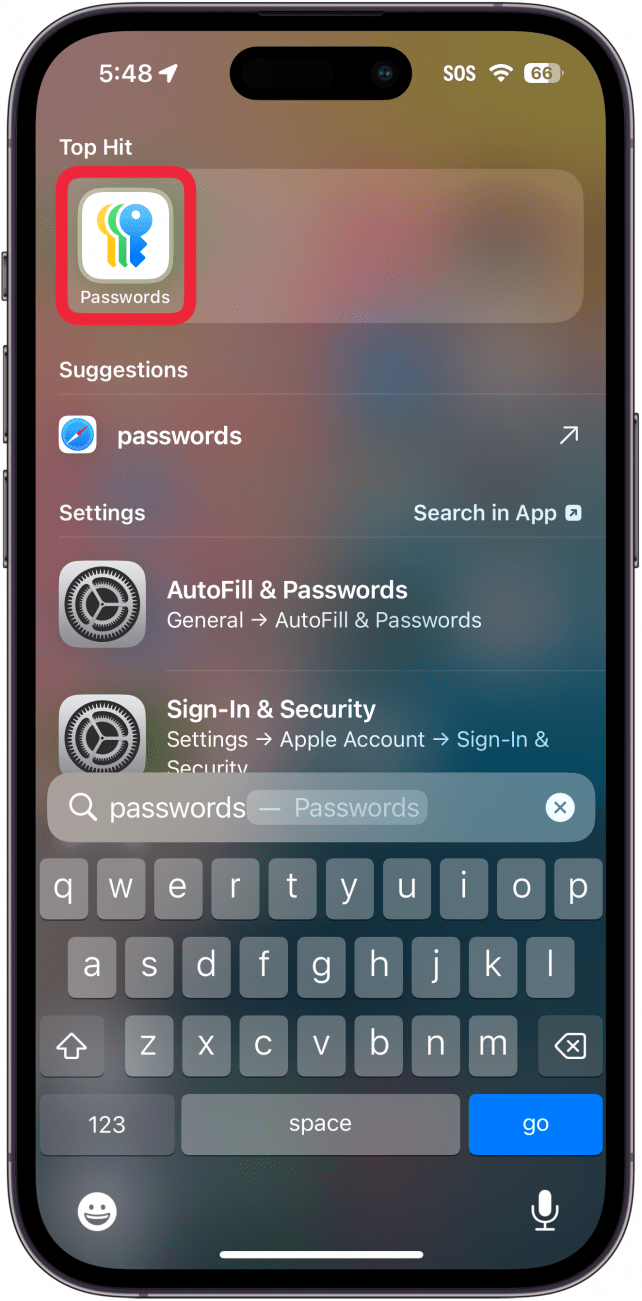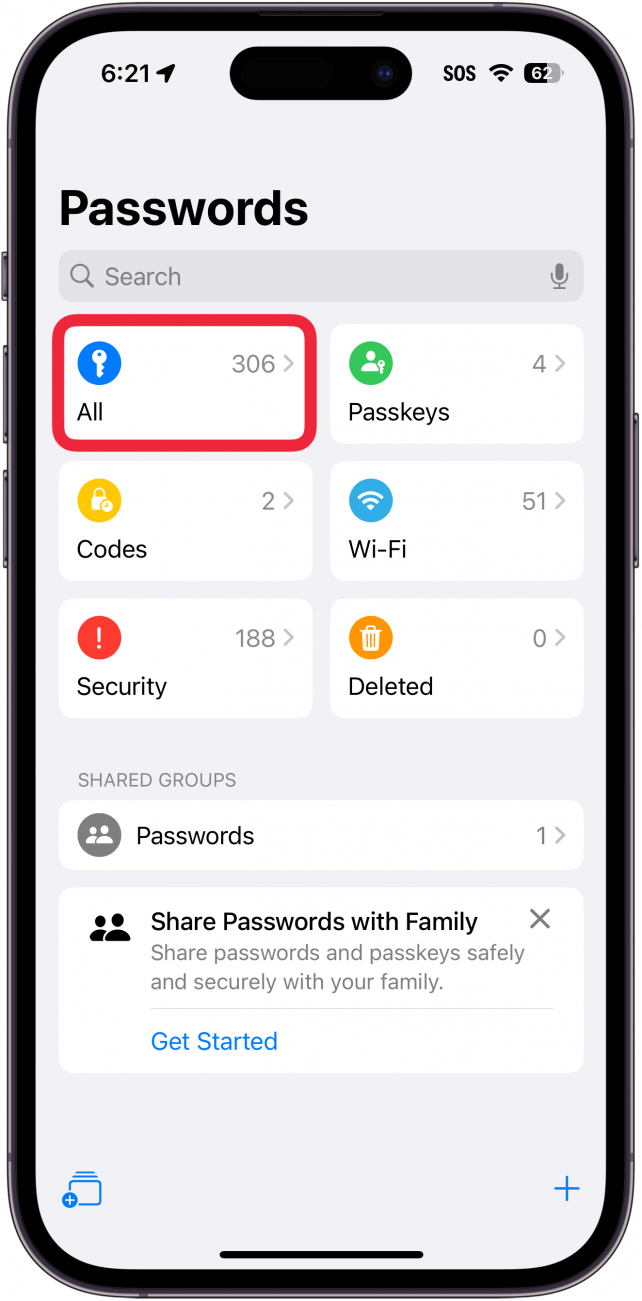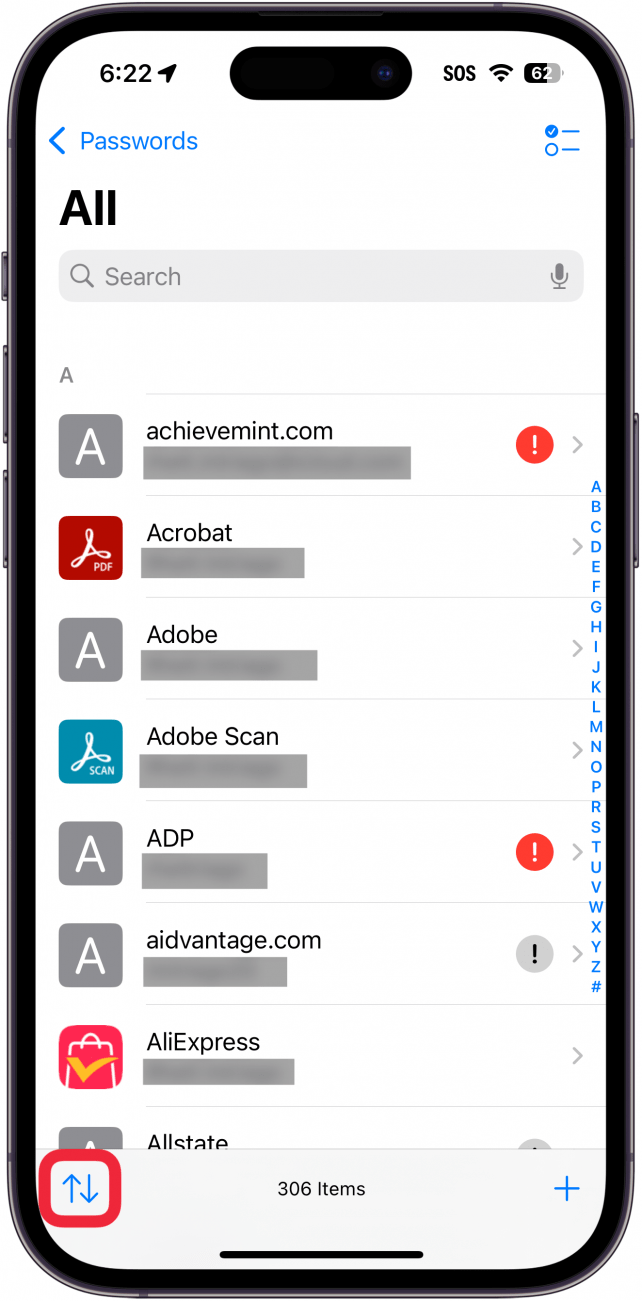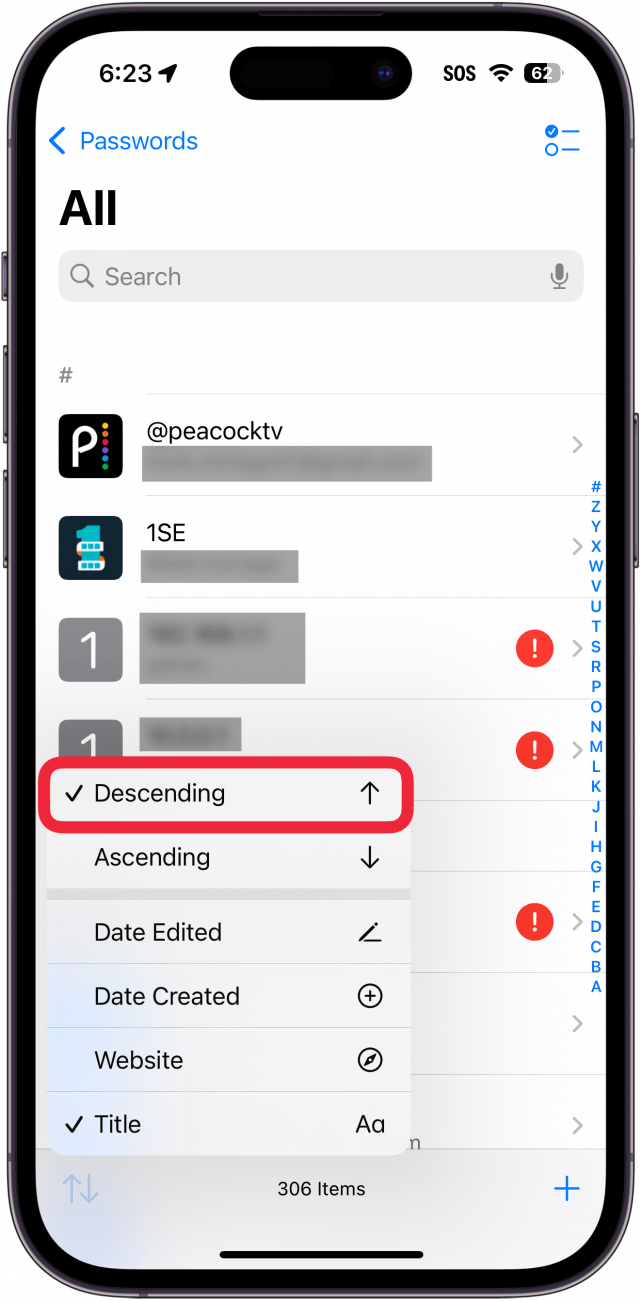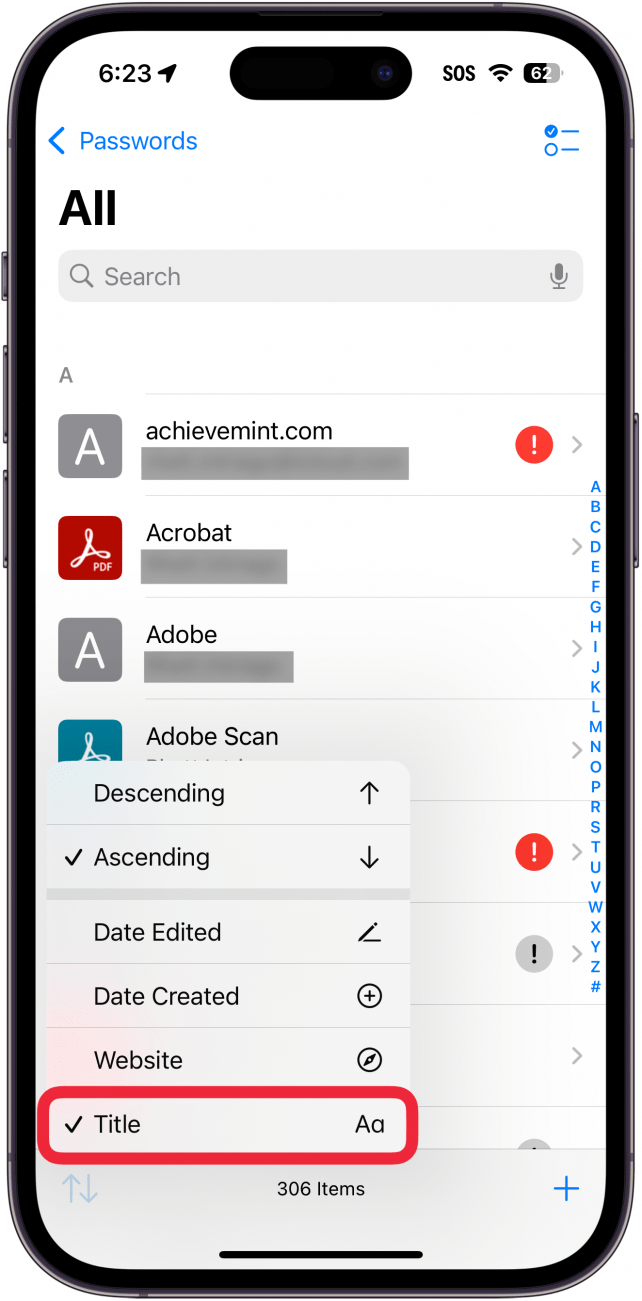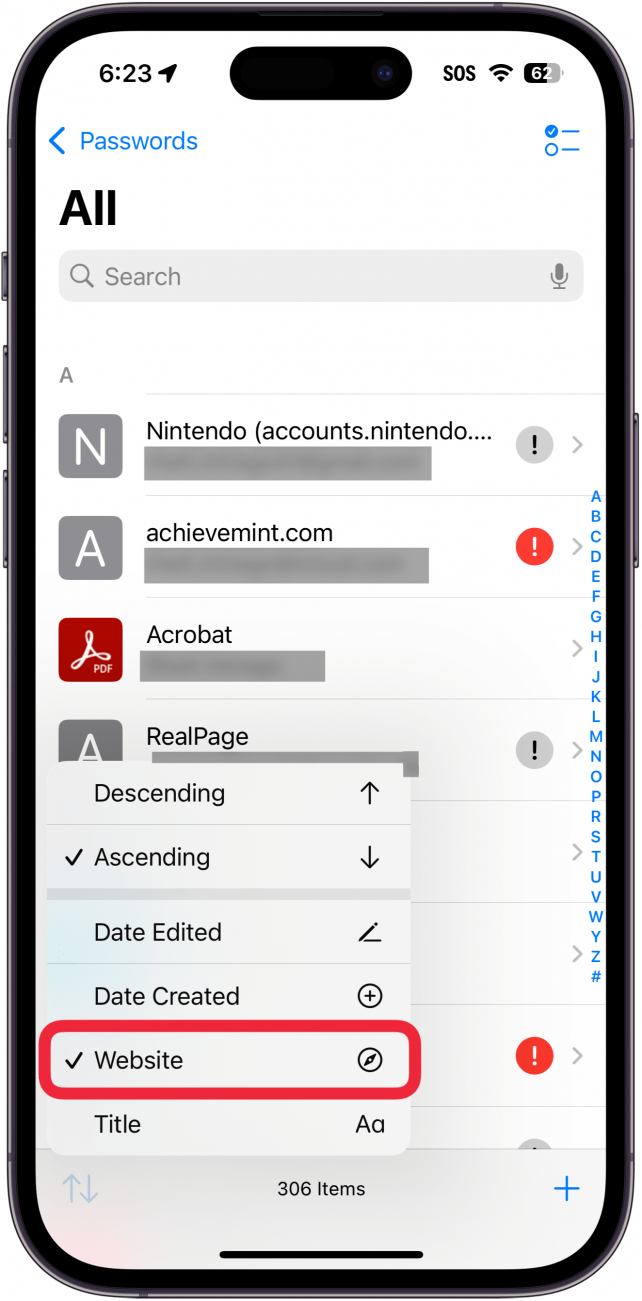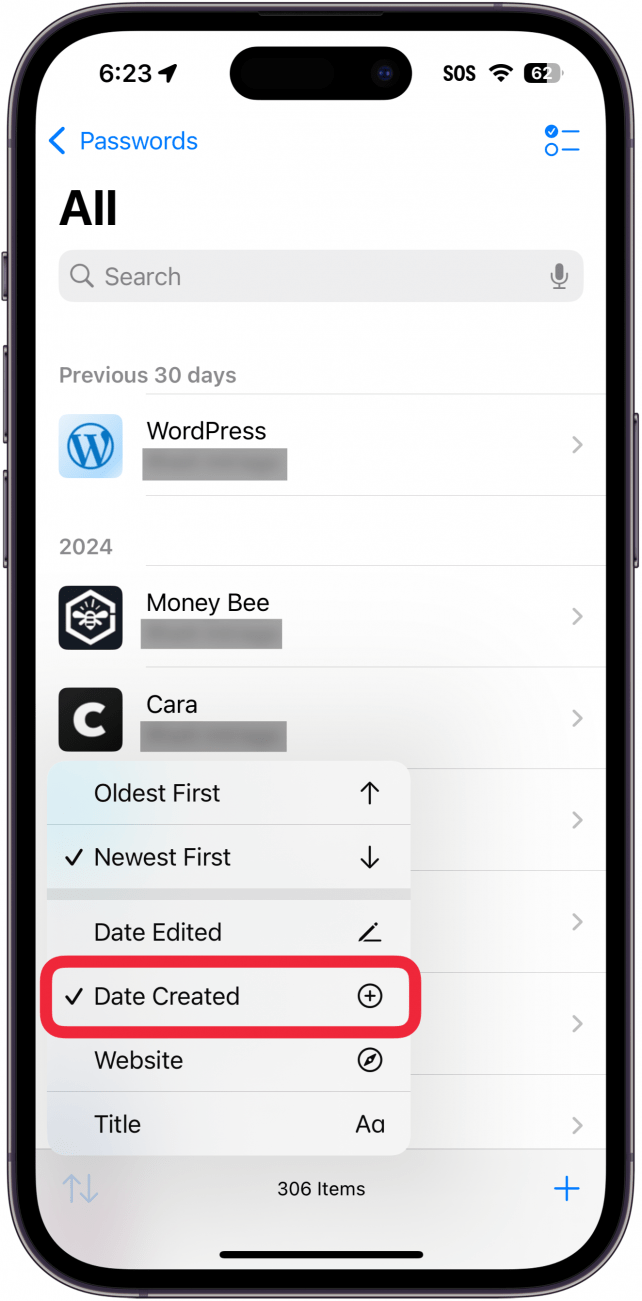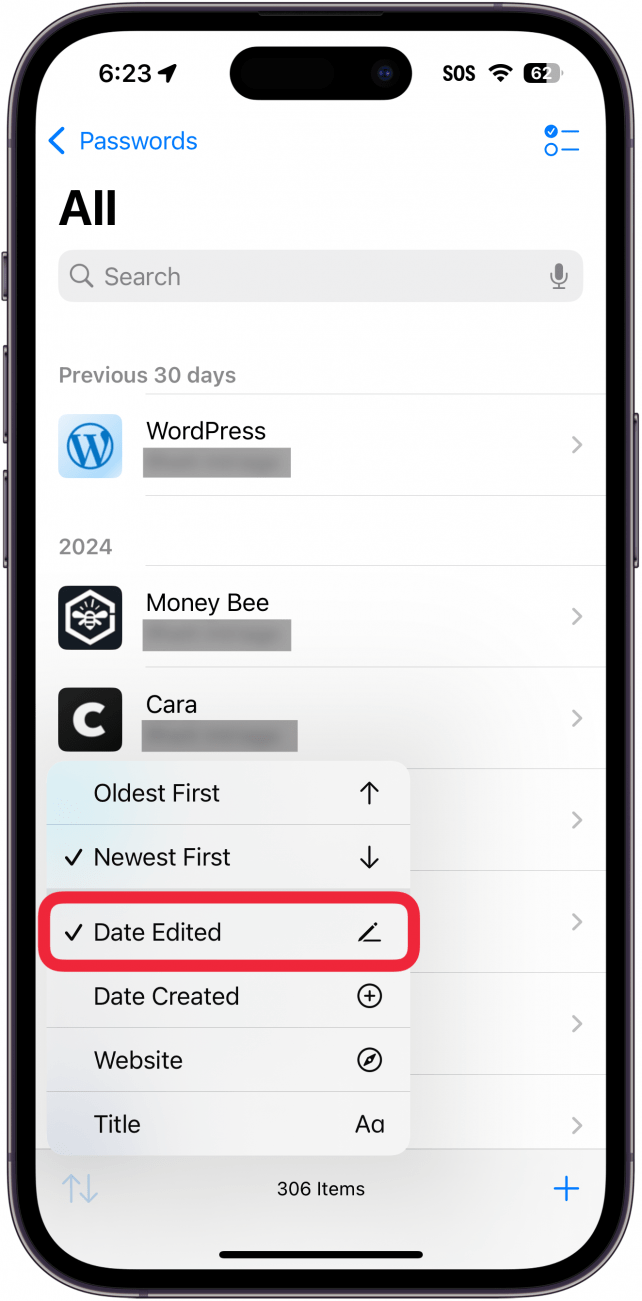V predchádzajúcich verziách iOS boli heslá uložené v iCloud Keychain, ku ktorému ste mali prístup v aplikácii Nastavenia. Teraz nám spoločnosť Apple poskytla špeciálnu aplikáciu Heslá. Prejdime si, ako triediť heslá v aplikácii Heslá.
Prečo sa vám tento tip bude páčiť:
- Trieďte heslá a ľahšie ich nájdite.
- Zistite, kedy ste naposledy aktualizovali konkrétne heslo.
Ako triediť heslá v aplikácii Apple Password Manager
Systémové požiadavky
Tento tip funguje na iPhonoch so systémom iOS 18 alebo novším. Zistite, ako aktualizovať na najnovšiu verziu systému iOS.
V aplikácii Heslá môžete heslá triediť podľa dátumu, kedy boli naposledy upravené, podľa webovej stránky a podobne. To vám pomôže prelúskať sa stovkami hesiel a nájsť konkrétne konto, ktoré hľadáte. Tu je návod na triedenie hesiel v aplikácii Správca hesiel na iPhone:
 Objavte skryté funkcie svojho iPhonuZískajte denný tip (so snímkami obrazovky a jasnými pokynmi), aby ste svoj iPhone zvládli len za jednu minútu denne.
Objavte skryté funkcie svojho iPhonuZískajte denný tip (so snímkami obrazovky a jasnými pokynmi), aby ste svoj iPhone zvládli len za jednu minútu denne.
- Otvorte aplikáciu Heslá.

- Po overení pomocou Face ID vyberte Všetko, Heslá alebo jednu zo svojich Skupín hesiel. Pre tento príklad vyberiem Všetko.

- Ťuknite na šípky nahor a nadol.

- V predvolenom nastavení sú vaše heslá zoradené podľa Vzostupne. Pri triedení podľa Titulov znamená, že heslá budú zoradené abecedne od A.

- Ak použijete možnosť Zostupne, vaše heslá budú zoradené v opačnom abecednom poradí, počnúc číslami a symbolmi, po ktorých budú nasledovať webové stránky začínajúce na Z.

- Funkcia Titul umožňuje zoradiť heslá abecedne na základe názvu, ktorý ste použili pre účet.

- Website zoradí vaše heslá abecedne na základe webovej stránky. Môže to vyzerať podobne ako Titul v závislosti od toho, ako pomenujete svoje heslá.

- Dátum vytvorenia zoradí vaše heslá na základe dátumu, kedy ste ich pridali do aplikácie Heslá. Názvy Vzostupne a Zostupne sa tiež zmenia na názvy Najnovšie ako prvé a Najstaršie ako prvé.

- Dátum úpravy zoradí vaše heslá podľa toho, kedy ste naposledy upravovali údaje o konkrétnom účte. Podobne ako v predchádzajúcom kroku sa zmenia názvy Vzostupne a Zostupne na názvy Najnovšie prvé a Najstaršie prvé.

To je miesto, kde nájdete heslá na iPhone a ako ich zoradiť. Ak máte ďalšie otázky týkajúce sa hesiel na iPhone, určite si pozrite náš prehľad aplikácie Apple Passwords.
Viac informácií o heslách
- V predchádzajúcich verziách iOS boli heslá uložené v iCloud Keychain, ku ktorému ste mali prístup v aplikácii Nastavenia. Teraz nám spoločnosť Apple poskytla špeciálnu aplikáciu Heslá. Prejdime si, ako triediť heslá v aplikácii Heslá.
- Prečo sa vám tento tip bude páčiť:
- Trieďte heslá a ľahšie ich nájdite.